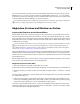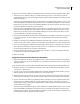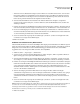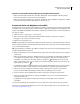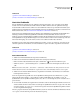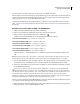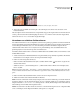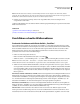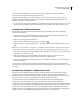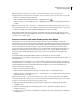Operation Manual
203
VERWENDEN VON PHOTOSHOP CS4
Farb- und Tonwertkorrekturen
Wenn Sie auf weißem Papier drucken, können Sie bei einem Bild mit mittleren Farbwerten (Average-Key) mit den
CMYK-Werten 65, 53, 51 und 95 gute Tiefen erzielen. Das ungefähre RGB-Äquivalent ist 10, 10, 10, das ungefähre
Graustufen-Äquivalent ein 96%iger Punkt. Sie können schnell einen Näherungswert für diese Werte angeben, indem
Sie im Farbwähler unter „HSB“ für Helligkeit („B“) den Wert 4 eingeben.
Bei einem Bild mit hohen Farbwerten (High-Key) sollten Sie für Tiefen einen höheren Wert festlegen, um Details in
den Lichtern zu erhalten. Experimentieren Sie mit Helligkeitswerten zwischen 4 und 20.
Abgleichen, Ersetzen und Mischen von Farben
Anpassen der Farben in verschiedenen Bildern
Mit dem Befehl „Gleiche Farbe“ können Sie festlegen, dass Photoshop die Farben aus einem Bild, einer Ebene oder
einer Farbauswahl auf ein anderes Bild, eine andere Ebene oder eine andere Farbauswahl übertragen soll, sodass die
Farben abgeglichen werden. Außerdem können Sie die Farben im Bild korrigieren, indem Sie die Luminanz und den
Farbbereich ändern und einen eventuell vorhandenen Farbstich neutralisieren. Der Befehl „Gleiche Farbe“ steht nur
im RGB-Modus zur Verfügung.
Wenn Sie den Befehl „Gleiche Farbe“ verwenden, wird der Zeiger zu einem Pipette-Werkzeug. Nehmen Sie mit dem
Pipette-Werkzeug Korrekturen vor. Die entsprechenden Farbpixelwerte werden im Infobedienfeld angezeigt. In
diesem Bedienfeld können Sie genau kontrollieren, welche Änderungen mit dem Befehl „Gleiche Farbe“ durchgeführt
wurden. Siehe „Anzeigen von Farbwerten in einem Bild“ auf Seite 174.
Mit dem Befehl „Gleiche Farbe“ können Sie die Farben aus einem Bild (Quellbild) mit den Farben eines anderen Bildes
(Zielbild) abgleichen. Der Befehl „Gleiche Farbe“ ist hilfreich, wenn Sie in verschiedenen Fotos konsistente Farben
erzielen möchten oder wenn bestimmte Farben (z. B. Hauttöne) in einem Bild mit den Farben in einem anderen Bild
übereinstimmen müssen.
Mit dem Befehl „Gleiche Farbe“ können Sie nicht nur die Farbe zwischen zwei Bildern abgleichen, sondern auch die
Farbe zwischen unterschiedlichen Ebenen in ein und demselben Bild.
Abgleichen der Farben zweier Bilder
1 (Optional) Erstellen Sie in den Quell- und Zielbildern eine Auswahl.
Wenn Sie keine Auswahl vornehmen, gleicht der Befehl „Gleiche Farbe“ die Gesamtbildstatistik zwischen den Bildern ab.
2 Machen Sie das Bild, das Sie ändern möchten, zum aktiven Bild und wählen Sie „Bild“ > „Korrekturen“ > „Gleiche
Farbe“.
Wenn Sie den Befehl „Gleiche Farbe“ auf eine bestimmte Ebene im Zielbild anwenden, muss diese Ebene beim Wählen
von „Gleiche Farbe“ aktiv sein.
3 Wählen Sie im Feld „Quelle“ des Dialogfelds „Gleiche Farbe“ (Bereich „Bildstatistik“) das Quellbild aus, dessen
Farben mit dem Zielbild abgeglichen werden sollen. Wählen Sie „Ohne“, wenn die Berechnung der Farbanpassung
nicht auf einem anderen Bild basieren soll. Ziel- und Quellbild sind dann identisch.
Verwenden Sie gegebenenfalls das Feld „Ebene“, um die Ebene des Quellbildes auszuwählen, deren Farben für den
Abgleich verwendet werden sollen. Sie können im Feld „Ebene“ auch die Option „Auf eine Ebene reduziert“ wählen,
um die Farben aller Ebenen im Quellbild abzugleichen.